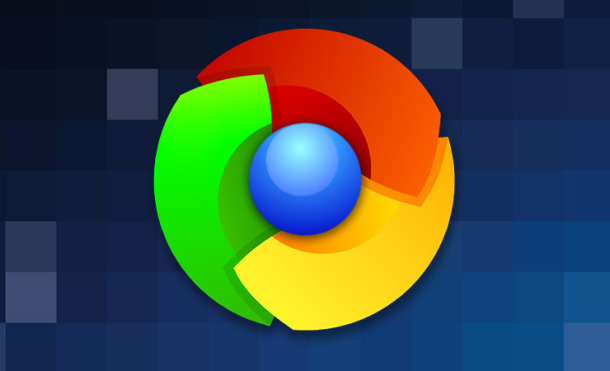Te ofrecemos algunos consejos para que reduzcas lo más que puedas el consumo de recursos de Google Chrome en tu ordenador, aún cuando seas de esos que abren muchas pestañas al mismo tiempo.
Desde el 2013, Google Chrome está instalado en la mayoría de los ordenadores que navegan en Internet. Esto no es sorprendente considerando que Chrome es un navegador muy rápido que soporta cientos de extensiones y aplicaciones que mejoran aún más la experiencia de usuario. Además es un producto de Google, que no solo ha sabido posicionarlo sino que además lo ha integrado muy bien con el resto de sus servicios que también son sumamente populares, como Gmail y el mismo buscador.
Pero, como nada es perfecto, Chrome también tiene sus desventajas y la más conocida es sin duda que consume demasiada memoria RAM. Un gran problema para ordenadores viejos o con recursos modestos que empiezan a sufrir con una batería que se agota más rápido, recalentándose y sintiéndose más lentos cuando se abren muchas pestañas. Aunque no son la solución definitiva, estos consejos que te damos a continuación te ayudarán a reducir el consumo de recursos de Google Chrome al mínimo posible.
Elimina todas las extensiones que tengas
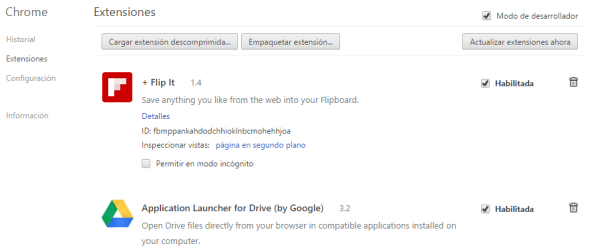
Google Chrome tiene tantas buenas extensiones que solemos instalar una tras otra indiscriminadamente. El problema es que todas toman un poco de memoria cada vez que abres el navegador incluso si ni siquiera las usas. Lo mejor es eliminar todas aquellas que no son completamente indispensables, o deshabilitarlas temporalmente mientras no las necesites. Para ello escribe chrome://extensions/ en la barra de dirección y decide cuáles vas a desinstalar o deshabilitar.
También puedes hacer borrón y cuenta nueva entrando a la configuración de Chrome (escribe chrome://settings/ en la barra de dirección), luego las opciones avanzadas y buscar donde diga «reestablecer Chrome a su estado original» esto elimina absolutamente todo, y deja tu navegador como nuevo.
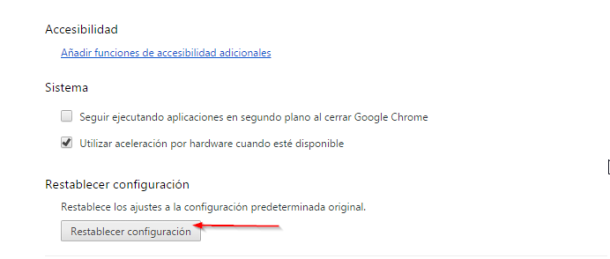
Administra mejor tus pestañas
Si te pasa como a mi y no quieres/puedes eliminar todas las extensiones que tienes porque las necesitas, entonces puedes agregar una adicional para administrar de forma más eficiente tus pestañas y evitar que las que no estés usando consuman recursos, pero sin tener que cerrarlas por completo. Algunas opciones son:
- TooManyTabs: esta extensión es excelente porque te muestra todas las pestañas que tienes activas de una manera muy gráfica con una pequeña captura de la web abierta. TooManyTabs te deja también hacer búsquedas de pestañas rápidamente, agregar temas y organizar todo por la fecha en la que la abriste, por el dominio que tienen, o por el título. Lo más importante es que suspende automáticamente las pestañas que están inactivas para que ahorres memoria, y, además de permitir restaurar las pestañas que cerraste recientemente fácilmente.
- OneTab: esta extensión es mi favorita y la he estado usando desde hace algún tiempo. OneTab te deja cerrar todas las pestañas que tienes abiertas en un simple clic, pero abrirá al mismo tiempo una nueva donde crea una lista con los nombres de todas ellas. Luego, puedes abrir una sola a vez cuando las necesites. Lo mejor es que esa lista no se borrará cuando cierres Chrome, sino que se mantendrá un historial de fácil acceso cada vez que lo necesites.
Imagen de portada: mustafahaydar